小编教你快速修复无法访问函数不正确的方法
- 分类:Win7 教程 回答于: 2019年04月25日 08:30:00
在我们使用xp系统电脑的时候多多少少都会遇到一些电脑故障,比如电脑蓝屏啊,死机之类的,虽然xp系统已经提供更新了,但还是无法避免一些故障出现,比如“无法访问函数不正确”这样的问题就经常出现,下面小编来说说xp系统提示“无法访问函数不正确”的解决方法。
当电脑的系统使用时间一长后,总会出现各式各样的故障提示。例如,一些用户在使用光驱将光盘上的内容复制到电脑中时,突然提示数据错误而无法复制,之后,光驱就再也打不开了,双击光驱盘符时总提示“无法访问H: 函数不正确”,这是怎么回事呢?下面,小编就为大家分享下该问题的四种解决方案。
以下四种解决办法:
第一种原因:
刻录机硬件没有故障,系统的一些设置出了点问题。
第一种解决方法:
1、打开“运行”对话框,输入:Services.msc,点击确定后打开“服务” 对话框,在“服务(本地)”列表中找到 “IMAPI CD-Burning COM Service”(如下图)。
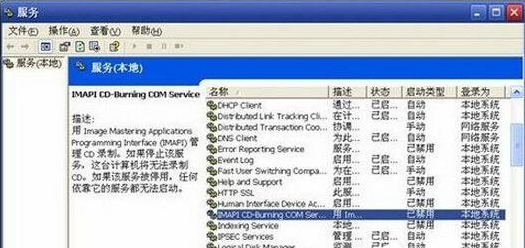
无法访问图-1
2、让我们先来看看此服务的描述:“用Image Mastering Applications Programming Interface (IMAPI) 管理CD录制。如果停止该服务,这台计算机将无法录制CD。如果该服务被停用,任何依靠它的服务都无法启动”。
3、看来问题确实出在这里,双击IMAPI CD-Burning COM Service打开其属性对话框,将“启动类型”改为“自动”。(如下图)
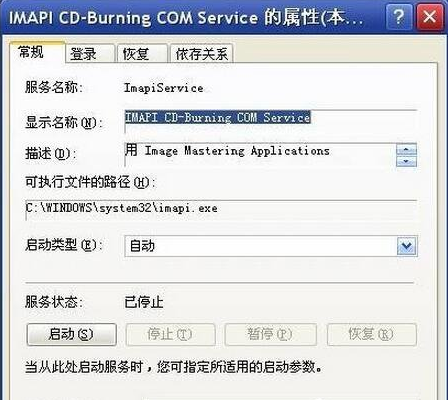
无法访问图-2
4、好了,到此问题解决。也可以重启系统以保存设置,重启后在资源管理器中点右键,此时菜单的“发送到”中便会出现“CD驱动器”项。
5、此时再将光盘放进光驱中发现又能读盘了。
第二种原因:
系统安装了Nero Express后,自带的CD刻录功能被屏蔽了导致。
第二种解决方法:
1、在系统下打开 “运行”,输入Services.msc,确定后弹出一个“服务”设置窗口,找到Imapi cd-burning com services 项目,双击该项目,把启动类型由禁用改为自动,确定后重启系统。
2、打开“我的电脑”,选择刻录机的驱动器属性,在刻录的选项卡中,把“这个设备上启动CD录制”前打勾,再重新放入空白光盘,就可以正常显示了。
第三种解决方法:
1、切换到另一帐户进入(注意是切换不是注销,如没有其他帐户请到控制面板--用记户帐户创建一个)。
2、从另一帐户进入后打开光盘,没有“函数不正确”的提示,并可以查看盘片所用及剩余空间。
3、再切帐户到你所在有光驱错误提示的帐户,打开光盘就没有“函数不正确”的提示了,重启后一切搞定。
第四种解决方法:
在设备管理器中将光驱卸载,再去控制面板里添加新硬件,重新驱动,如能正常工作,则是硬件驱动问题。
以上就是WinXP提示“无法访问函数不正确”的四种解决方法,如果是硬件驱动问题可采用第四种方法,如果是自带的CD刻录功能被屏蔽可采用第二种方法,其他两种方法就不多讲了,大家自己看一下吧!
 有用
26
有用
26


 小白系统
小白系统


 1000
1000 1000
1000 1000
1000 1000
1000 1000
1000 1000
1000 1000
1000 1000
1000 1000
1000 1000
1000猜您喜欢
- 静态ip,小编教你静态ip怎么设置..2018/10/08
- 安装win7系统需要多长时间分享..2022/12/20
- hp win7 32 iso系统下载2017/07/02
- 图文详解远程控制电脑操作教程..2019/01/12
- 无线路由器怎么设置,小编教你设置教程..2018/08/13
- win7系统损坏了怎么修复系统的详细步..2021/05/18
相关推荐
- 电脑无法安装win7系统怎么办..2020/04/09
- 百度安全组件服务程序怎么卸载,小编教..2018/04/11
- 怎么用本地硬盘安装win72020/08/25
- 主编教您win7宽带连接怎么创建..2018/11/14
- 台式机如何重装系统win72023/01/29
- 一键重装系统黑鲨安装win7系统..2023/04/25

















